项目内容
文件
您可以通过 Web UI 上传本地化文件,使用一个集成、 API 或控制台客户端 (CLI)。
若要通过 Web UI 上传源文件到您的项目,请遵循以下步骤:
- 打开您的项目并转到 原文 > 文件。
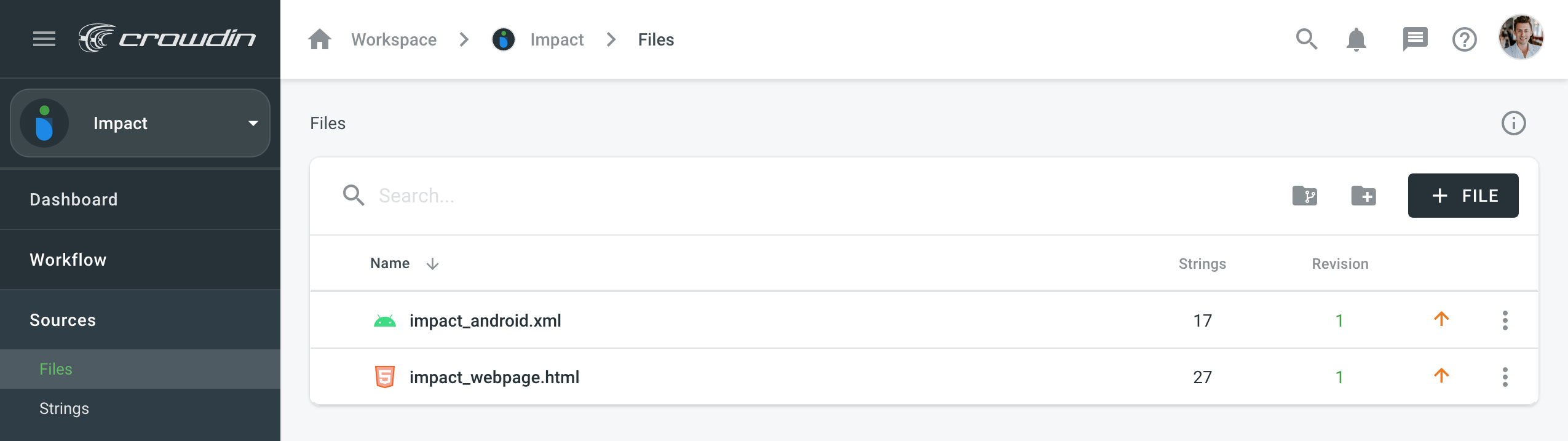
- 在右上角单击 文件 并选择 上传。 此外,您可以从您的设备中拖拽文件。
- 如果需要,可以创建文件夹和分支。
了解有关上传文件的更多信息。
字符串
要管理源字符串,请遵循以下步骤:
- 打开您的项目,并前往 原文 > 字符串。
- 在左上角使用下拉菜单,选择您想要查看字符串的源文件。
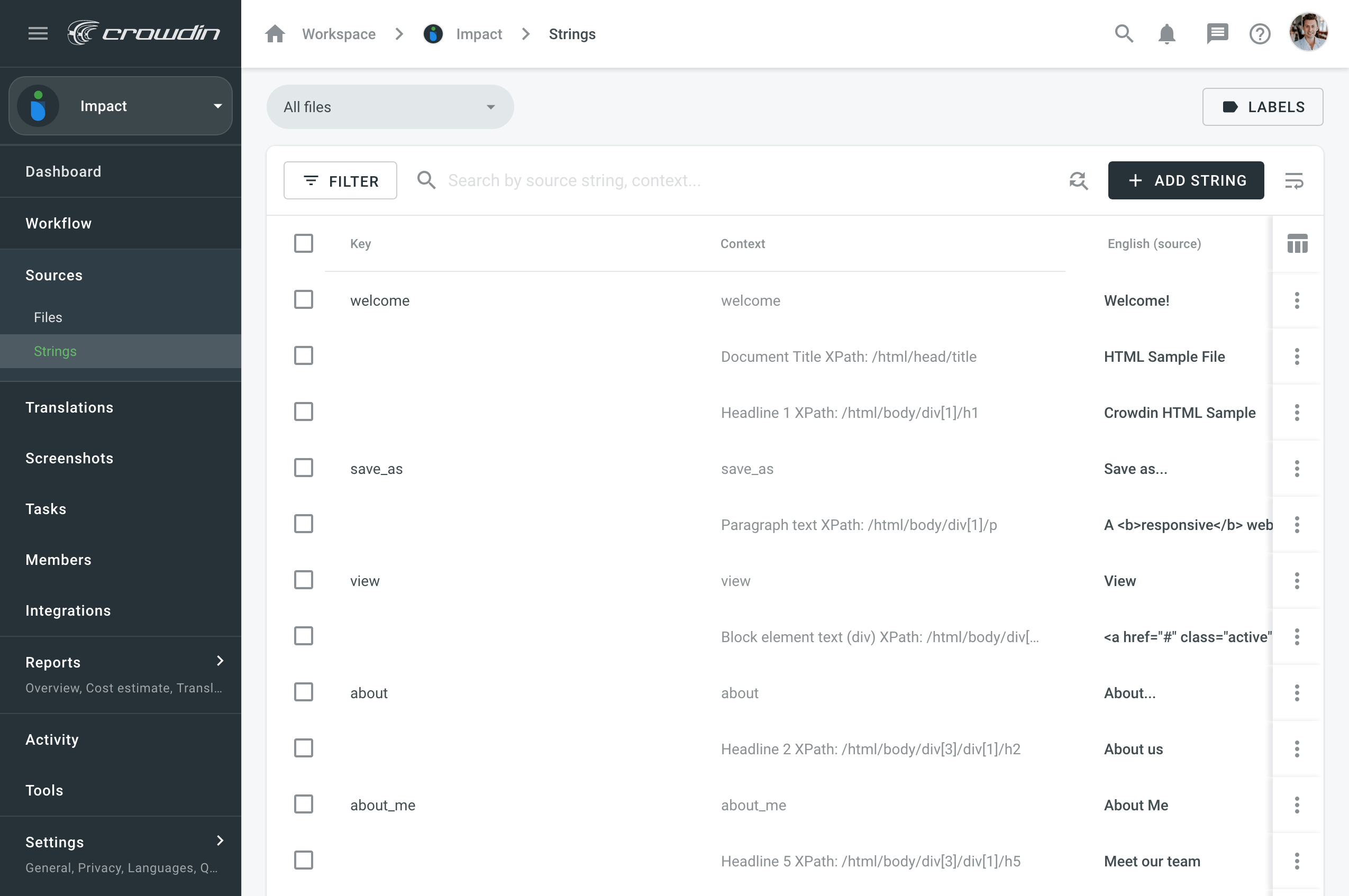
- 选择您想要修改的字符串。
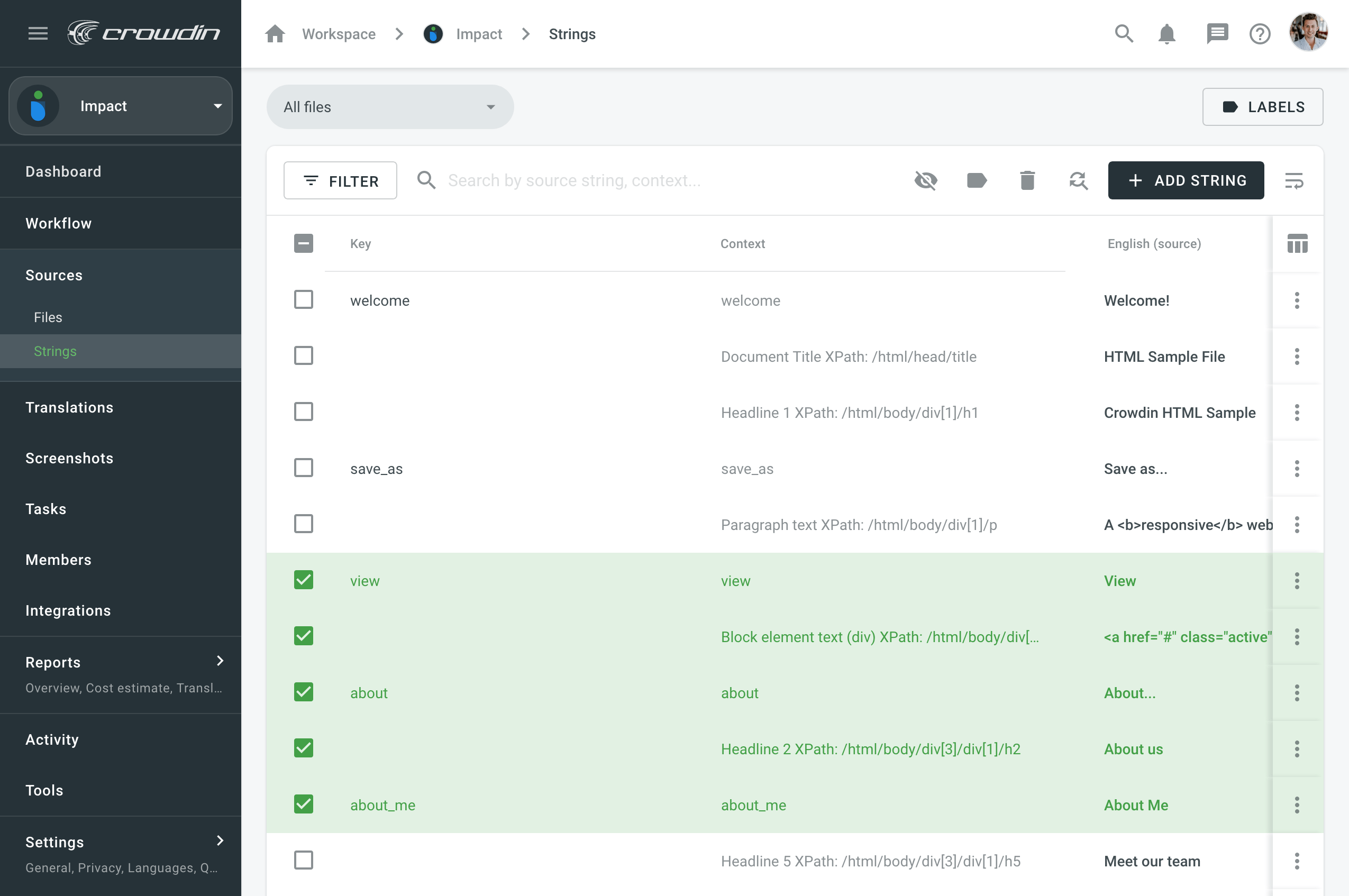
- 使用右上角的按钮来更改可见性、标签或删除选中的字符串。
了解有关字符串管理的更多信息。
屏幕截图
添加屏幕截图,为您的翻译提供上传源文件的附加语境信息。 将源字符串标记到屏幕截图中,以便它们显示在编辑器中,翻译员将在上下文部分中看到它们。
要上传屏幕截图,请按照下列步骤操作:
- 打开您的项目,转到 屏幕截图 选项卡。
- 从您的计算机中拖放屏幕截图或单击右上角的上传。

要标记屏幕截图,请按照下列步骤操作:
- 在屏幕截图上双击。
- 在屏幕截图中标出相应字符串。
或者,选择屏幕截图并点击 自动标记。
详细了解屏幕截图。